uni-app全栈仿微信开源项目系列(三)
8.聊天信息设置页开发
1、新建页面chat-set.nuve
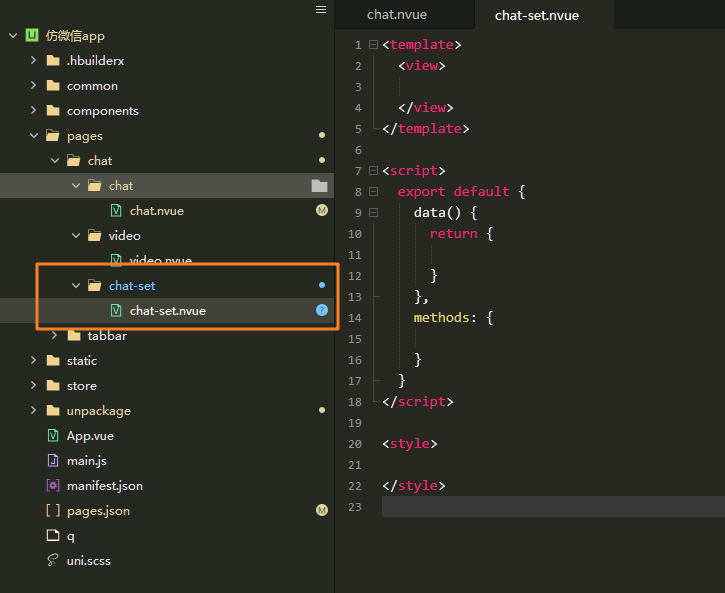
2、给chat.nvue中的free-icon-button组件绑定点击事件让其跳转到chat-set.nvue页面中。

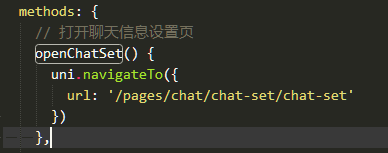
3、编写chat-set.nvue页面的导航栏。
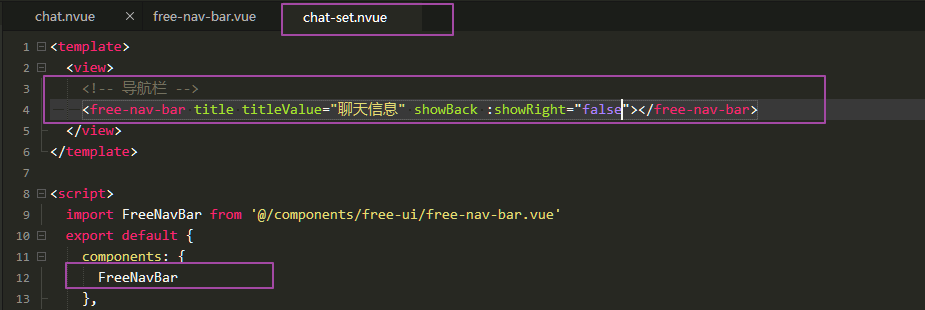
期间对导航栏组件做了下面优化。
- 新增
showRightprops属性用于控制是否显示导航栏右侧图标以及弹出菜单
具体代码改动参考commits。
3、编写聊天成员列表。
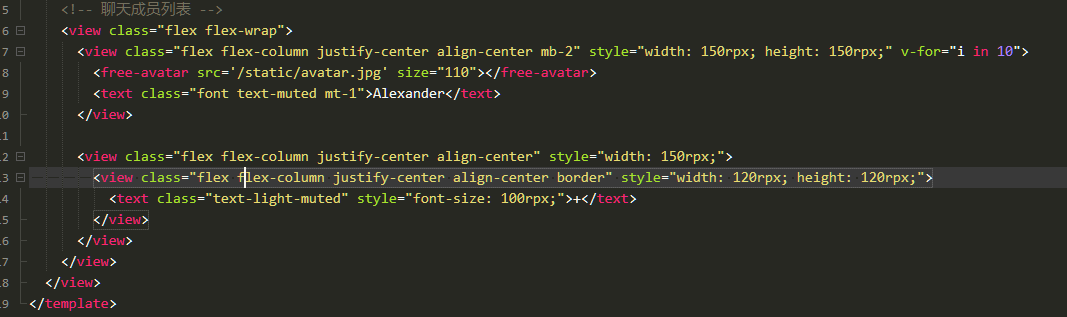
4、剩余部分编写。
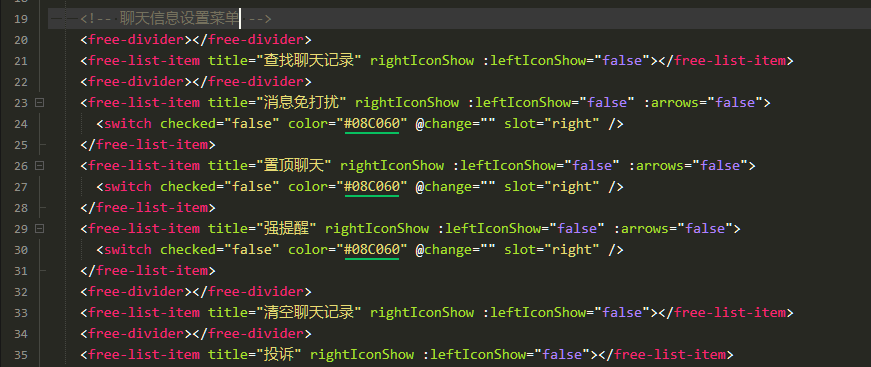
期间优化了用到的几个组件,具体代码细节直接看commits。
5、补充群聊部分的结构和样式。
参考commits。
9.个人设置页(个人名片页)开发
1、首先思考如何设计点击用户头像跳转到个人名片页。
如果直接在引用了free-avatar的组件上绑定@click势必会造成非常严重的代码冗余,为什么?因为整个应用有非常多的地方需要跳转到个人名片页,例如:
- 通讯录页面的左侧用户头像
- 朋友圈中的用户头像
- 聊天设置页面中的用户头像
那么如何设计才能不那么冗余呢?其实很简单,直接看代码。
在free-avatar组件中的props中增加一个新的属性,该属性用于控制用户点击头像的行为。
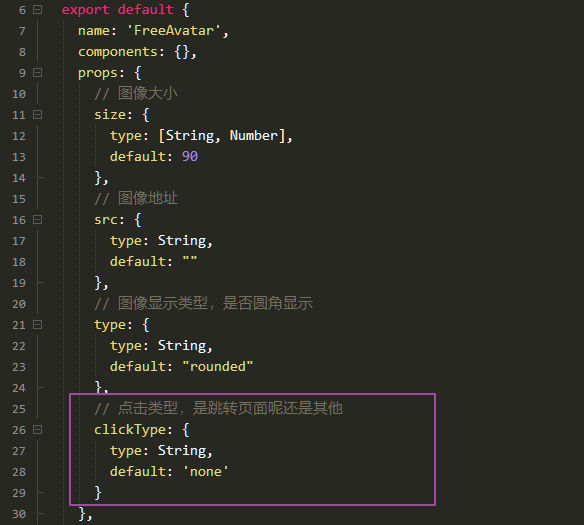
给image组件绑定点击事件。

如果用户传入的clickType属性的值为navigate则说明要跳转到名片页了。
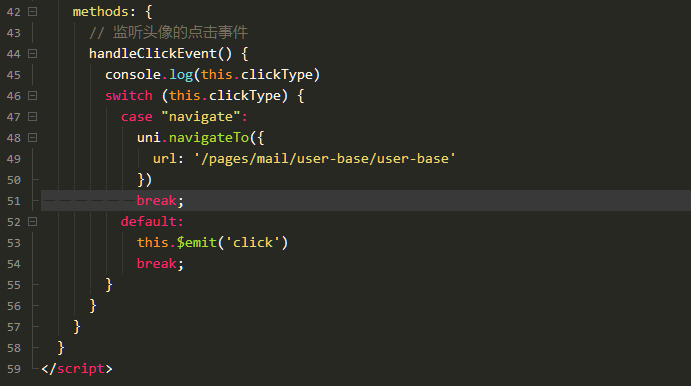
在调用free-avatar组件时传入属性即可。
free-chat-item.vue
<free-avatar size="70" :src="item.avatar" v-if="!isSelf" clickType="navigate"/>
写代码之前要多思考,考虑维护性,考虑代码冗余性,例如多个页面要调用同一个组件,对这个组件都要有点击行为,你是分散性的写逻辑呢?例如a.vue写一遍,b.vue写一遍,还是直接在组件中集中处理,通过props传属性 + switch...case方式做判断。明显后者的代码更优于前者。
2、页面布局编写。
比较简单,直接参考commit。
3、操作菜单部分开发
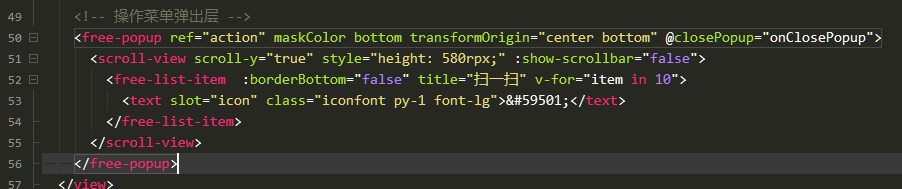
点击导航栏右上角的图标按钮显示操作菜单。

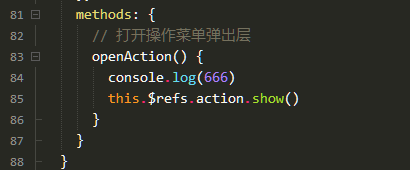
4、操作菜单-设置备注页开发。
都是一些布局代码,比较简单。
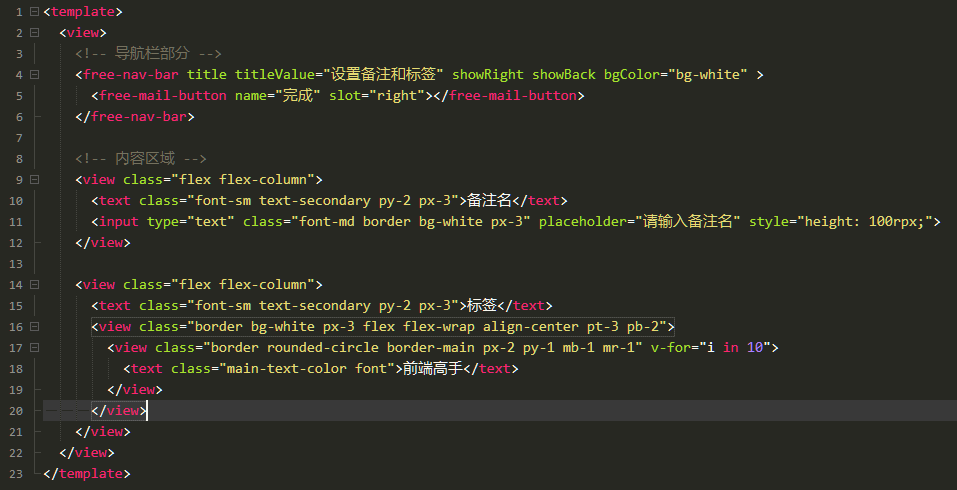
5、标签设置页开发。
主要有下面几个功能
- 添加标签
- 点击所有标签列表中的标签快速添加标签
- 点击标签列表中的标签提示用户删除标签
- 完成操作
具体代码直接参考commit。
nvue页面的text标签之间不要换行,不然样式会有问题,这个细节坑死我了,APP没法审查元素调试,只能看代码猜,排查了1个多小时,能把我给气死😡
6、设置朋友圈动态权限。
页面非常简单,直接参考commit。
7、设为星标好友。
比较简单,直接参考commit。
8、加入和移除黑名单。
在actions列表里面添加2个字段。
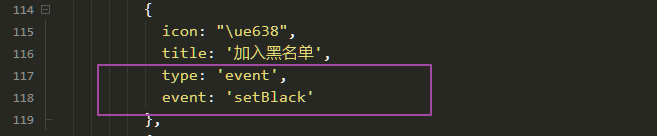 
结构部分代码。

10.通讯录索引列表功能开发(造轮子)
1、给通讯录列表添加scroll-view标签,并且计算高度。
2、编写右侧索引列表。
3、通过scroll-into-view实现数据与索引列表的联动
4、解决小程序端滚动的兼容性问题
nvue模式下触发的
touchstart事件获取的Y坐标值默认不包含导航栏的高度,相对于他所在的view标签来计算的,但是小程序端得到的Y坐标值是包含状态栏和导航栏高度的。
因此需要使用条件编译进行额外处理。
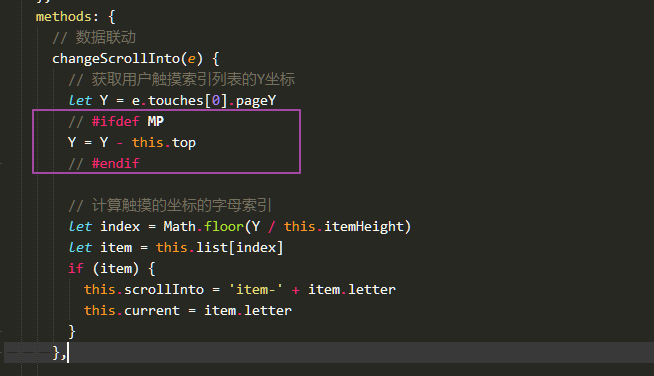
更多代码细节直接参考commit。
11.推荐名片开发
1、基本页面布局
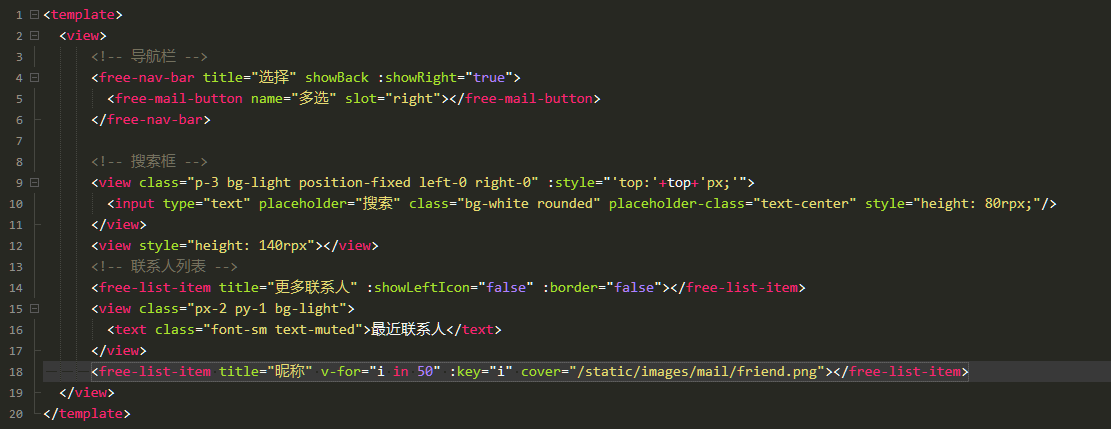
2、多选功能开发

multiSelect用于判断是否处于多选状态,如果处于多选状态则显示用户列表右侧的多选按钮,如果用户列表项的item.checked数据为true的时候就会显示选中的样式效果(绿色小圆点)。
更多实现细节参考commit。
3、限制选中数量
核心函数。
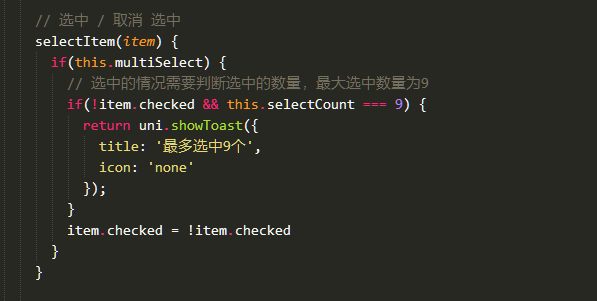
用户点击列表项的时候会调用这个函数,先判断用户是否开启了多选功能,如果开启了多选功能则进入后面的逻辑,判断用户当前点击的这一项是否是选中状态,如果时选中状态则直接取反变成未选中状态,否则需要同时判断当前选中的数量是否等于9,如果等于9则终止逻辑并且提示用户;注意这个this.selectCount是一个计算属性,会随着选中状态进行动态更新。更多细节直接看commit的代码吧。
4、实时搜索功能
这个功能也是比较简单的,配合计算属性可以快速实现。
首先给搜索框双向绑定一个值。

这个searchValue就是用来存储用户输入的字符串的。
然后添加2个计算属性。
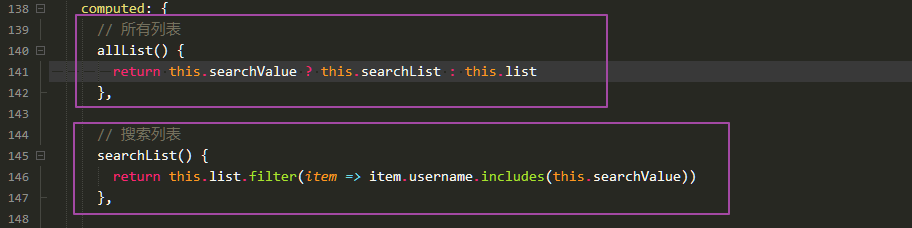
此时如果输入框输入的内容发生改变,就会触发searchList计算属性,属性内部就会去遍历this.list里面的每一项数据,判断它们的username是否包含了用户输入的内容,如果包含就返回该项。
filter返回的是一个Array,includes返回的是一个Boolean,具体使用方法参考MDN,这里就不再赘述。
v-model.trim这个
trim修饰符可以过滤用户输入的首尾空格,Vue文档有介绍。
可能你有疑问,如果searchValue为空的时候咋办?答案就在allList这个计算属性里面,如果this.searchValue为空的话,则直接使用元素数据this.list,否则使用过滤后的搜索结果this.searchList,因此在模版中我们需要对allList进行数据绑定。

可能你会疑惑,为什么要使用allList单独来计算数据列表呢?为什么不直接在searchList里面判断this.searchValue是否为空值呢?如果this.searchValue为空值,直接return this.list就可以了呀?
然后模版那里的for循环直接将allList改成searchList就可以了呀;少写几行代码呢。
没错,我在做完功能的时候回头总结逻辑的时候发现确实可以优化,修改后的代码确实更加简洁了。
因此在刚开始写代码做功能的时候,很难第一次就做得很完美,很多情况都是先做完功能,然后回头来总结逻辑,这时候才有可能找到更好、更简洁的实现。
做完功能多总结,反复思考逻辑,问自己有没有可以进步的地方?优化的地方?
好的产品,一定是追求简单、极致的产品。
5、发送好友提示框开发与封装
结构和样式部分就不细说了,直接看代码吧。
<template>
<!-- 发送给好友弹出层 -->
<free-popup ref="confirm" center maskColor transformOrigin="center center" :closeOnClickMask="false">
<view class="bg-white rounded" style="width: 600rpx;">
<view class="flex flex-column p-4">
<text class="font-weight-bold mb-3">{{title}}</text>
<slot></slot>
</view>
<!-- 底部 -->
<view class="border-top flex" style="height: 100rpx;">
<view class="flex-1 border-right flex align-center justify-center" @click="cancel">
<text class="font-md text-muted">取消</text>
</view>
<view class="flex-1 flex justify-center align-center" @click="confirm">
<text class="font-md main-text-color">确定</text>
</view>
</view>
</view>
</free-popup>
</template>
<script>
import FreePopup from '@/components/free-ui/free-popup.vue';
export default {
name: '',
components: {
FreePopup
},
props: {
title: { // 弹出层标题
type: String,
default: '提示'
}
},
data() {
return {
callback: false
}
},
computed: {},
watch: {},
created() {},
mounted() {},
methods: {
// 显示
show(callback = false) {
this.callback = callback
this.$refs.confirm.show()
},
// 取消
cancel() {
this.$refs.confirm.hide('clickCancelBtn')
},
// 确定
confirm() {
if(typeof this.callback === 'function') {
this.callback(()=>{
this.cancel()
})
}
}
}
}
</script>
<style scoped lang="less"></style>
在页面中调用。
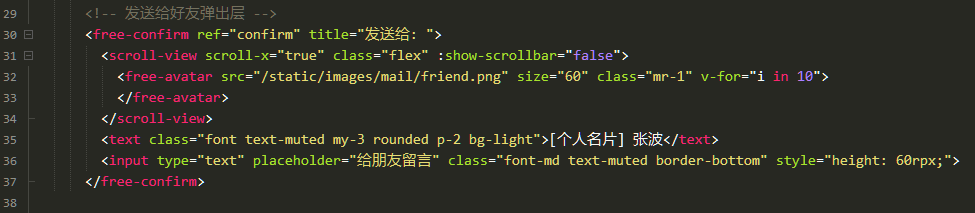
通过回调函数的方式实现弹出层关闭。
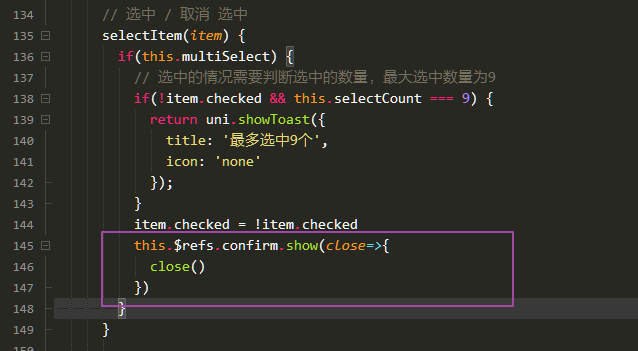
可以看到
<free-confirm>下面的子标签会作为slot插入到free-confirm组件中去,这样可以让代码高度可定制化,我们在别的页面如果需要使用free-confirm组件的话只需要传入title,然后写好插槽代码即可。关闭弹出层部分使用了回调函数的方式,在
free-confirm组件中定义了callback属性,这个属性用来存储回调函数,当用户开启弹出层的时候,需要传入一个回调函数给show函数,show函数将传入的回调函数赋值给callback属性存储,然后通过$refs的方式开启popup,这里由于是基于free-popup组件进行再次封装,show、hide这些方式都是free-popup组件内部的方法,因此不要弄晕了,看不懂就多看几遍。开启弹出层之后会提示用户是否取消发送或者确认发送,如果用户点击取消则会调用
cancel方法,也就会调用free-popup组件内部的hide方法,并且传递clickCancelBtn表示需要强制关闭了,具体为什么要传这个参数可以自己参考free-popup组件的代码,逻辑很简单,这里不赘述。然后用户点击确认的时候就要判断当前用户打开弹出层的时候传入的是否是一个合法的匿名函数,如果传入了非
function类型的数据就不处理,然后调用用户传入的匿名函数,并将一个新的匿名函数传递给这个callback匿名函数,匿名函数里面包含了关闭弹出层的逻辑,在页面组件中通过close参数来接收这个匿名函数,直接close()即可执行传递过来的匿名函数,关闭弹出层。注意,这里的回调函数的执行环境是在free-confirm里面,这种设计是优雅的,代码精简,不算很复杂,要多写慢慢习惯吧。
12.用户投诉开发
代码比较简单,直接看代码。
<template>
<view class="page">
<!-- 导航栏 -->
<free-nav-bar title titleValue="用户投诉" showBack :showRight="true">
<free-mail-button name="投诉" slot="right" @click="handleNavBarBtn"></free-mail-button>
</free-nav-bar>
<picker mode="selector" :range="range" @change="handlePickerChange">
<free-list-item :title="cate?cate:'请选择分类'" rightIconShow :leftIconShow="false">
</free-list-item>
</picker>
<textarea placeholder="请填写投诉内容..." class="bg-white p-2 font-md" v-model.trim="content"></textarea>
</view>
</template>
<script>
import freeNavBar from '@/components/free-ui/free-nav-bar.vue';
import freeMailButton from '@/components/free-ui/free-mail-button.vue';
import FreeListItem from '@/components/free-ui/free-list-item.vue'
export default {
components: {
freeNavBar,
freeMailButton,
FreeListItem
},
data() {
return {
cate: '', // 选择的分类数据
range: ['抄袭','色情','低俗','政治敏感','欺诈'], // picker分类列表数据
content: '' // 输入框内容
}
},
methods: {
// 投诉按钮点击事件
handleNavBarBtn() {
if(this.content && this.cate) {
uni.navigateBack({
delta:1
})
}
},
handlePickerChange(e) {
this.cate = this.range[e.detail.value]
}
}
}
</script>
<style>
</style>
13.朋友圈开发
13.1 渐变导航开发
基本的页面布局代码moments.nvue
<template>
<view>
<free-transparent-bar></free-transparent-bar>
<!-- 顶部背景图片部分 -->
<view class="position-relative" style="height: 620rpx;">
<image src="/static/images/demo/1.jpg" class="bg-secondary" style="height: 590rpx;" mode="aspectFill"></image>
<image src="/static/images/demo/demo6.jpg" class="position-absolute bottom-0 bg-secondary rounded" style="right: 30rpx;width: 120rpx;height: 120rpx;"></image>
<text class="font-md text-white position-absolute" style="bottom: 45rpx;right: 160rpx;">Alexander</text>
</view>
</view>
</template>
<script>
import FreeTransparentBar from '@/components/free-ui/free-transparent-bar.vue'
export default {
components: {
FreeTransparentBar
},
data() {
return {
}
},
methods: {
}
}
</script>
<style>
</style>
透明的导航栏组件free-transparent-bar.vue
<template>
<view>
<!-- 导航栏 -->
<view class="fixed-top">
<!-- 状态栏 -->
<view :style="'height:'+statusBarHeight+'px'"></view>
<!-- 导航 -->
<view class="w-100 flex align-center justify-between" style="height: 90rpx">
<!-- 左边标题部分 -->
<view class="flex align-center">
<!-- 返回按钮 -->
<free-icon-button :iconValue="'\ue60d'" @click="back" />
</view>
<!-- 右边图标部分 -->
<view class="flex align-center">
<slot name="right">
<!-- 下面的组件是 right 插槽默认的元素,如果其他组件则下面内容会被覆盖 -->
<free-icon-button @click="" :iconValue="'\ue682'" />
</slot>
</view>
</view>
</view>
</view>
</template>
<script>
import FreeIconButton from '@/components/free-ui/free-icon-button.vue'
export default {
name: 'FreeNavBar',
components: {
FreeIconButton
},
props: {},
data() {
return {
// 导航栏弹出菜单列表
navBarHeight: 0, // 状态栏高度+导航栏高度
statusBarHeight: 0 // 状态栏高度
}
},
computed: {},
watch: {},
created() {},
mounted() {
// NVUE环境下获取系统状态栏的高度
// #ifdef APP-NVUE
this.statusBarHeight = plus.navigator.getStatusbarHeight()
// #endif
/*
这里使用uni.upx2px的原因是因为我们获取的statusBarHeight是px单位,要进行相加
需要转换成相同的单位才行.
*/
this.navBarHeight = this.statusBarHeight + uni.upx2px(90)
},
methods: {
// 返回上一页
back() {
uni.navigateBack()
},
// 监听菜单点击事件
handleMenuItemClick(e) {
console.log(e)
}
},
}
</script>
<style scoped lang="less">
</style>
这个组件其实就是copy的
free-nav-bar.vue组件的代码,然后删除了一些没用的代码。
当用户将页面拖动到头像位置的时候,就需要开始渐变,超过头像一定距离的时候就停止渐变。
实现步骤:
1、监听页面的滚动事件,使用onPageScroll页面生命周期函数监听。
2、将得到的滚动值传递给free-transparent-bar.vue组件进行渐变的百分比。
3、计算渐变的百分比实现方式:
定义开始滚动的距离:500rpx
结束滚动的距离:620rpx
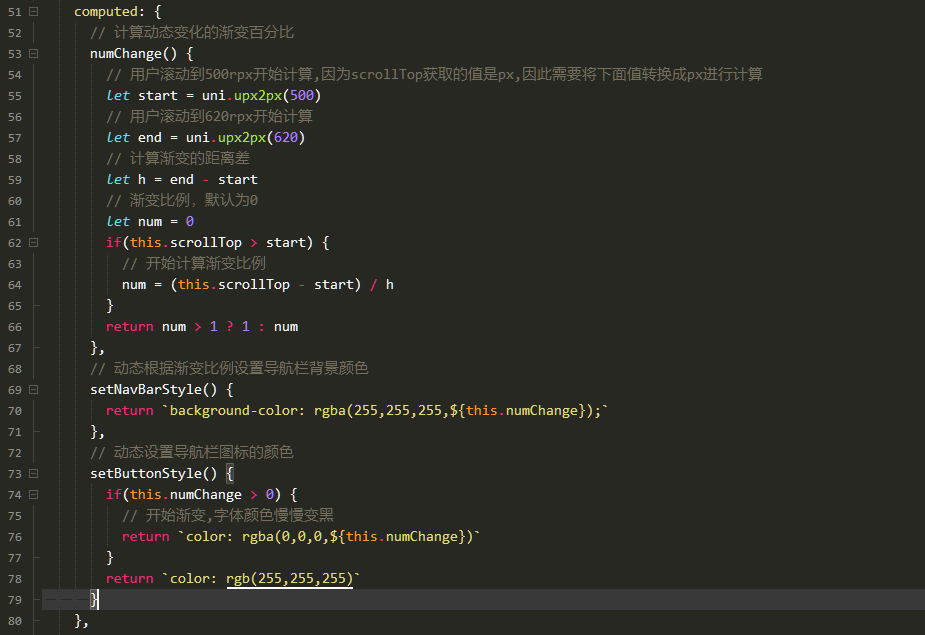
num = (this.scrollTop - start) / h的含义是计算用户当前滚动的距离(this.scrollTop - start)相对于有效滚动距离(h)的比例,计算谁相对于谁的比例就用前者除以后者,因此得出来上面的公式。
13.2 朋友圈列表-单图多图
布局代码

12行代码中添加了align-start类名,正常在h5写这种布局的时候一般都可以不加的,右侧子项的高度会随着内容自动撑开,但是nvue模式下不行,不加这个类名就会导致右侧的内容显示不全,高度塌陷,严重怀疑是weex的坑。
13.3 朋友圈列表-组件封装
这里为了方便后期的维护,我们将朋友圈列表封装成了一个组件free-moment-list.vue
<template>
<view class="p-2 flex align-start border-bottom border-light-secondary">
<!-- 左侧头像 -->
<free-avatar size="80" src="/static/images/demo/demo6.jpg"></free-avatar>
<!-- 右侧内容 -->
<view class="pl-2 flex flex-1 flex-column">
<!-- 昵称 -->
<text class="text-hover-primary font-md mb-1">{{item.username}}</text>
<!-- 内容 -->
<text class="font-md text-dark mb-1">{{item.context}}</text>
<view class="py-2 flex flex-wrap" v-if="item.image.length">
<block v-for="(image, imageIndex) in item.image">
<!-- 单图 -->
<free-image v-if="item.image.length === 1" :src="image.src" mode="aspectFill" class="mb-2" @click="previewImage(image.src)"></free-image>
<!-- 多图 -->
<image v-else :src="image.src" mode="aspectFill" style="width: 180rpx;height: 180rpx;" :key="index" class="mr-2 mb-2 rounded" @click="previewImage(image.src)">
</image>
</block>
</view>
<!-- 时间和操作按钮 -->
<view class="flex justify-between align-center">
<text class="text-light-muted font-sm">{{item.create_time | timeFormat}}</text>
<text class="text-hover-primary iconfont font p-1">{{'\ue6fd'}}</text>
</view>
</view>
</view>
</template>
<script>
import FreeAvatar from '@/components/free-ui/free-avatar.vue'
import FreeImage from '@/components/free-ui/free-image.vue'
import $T from '@/common/free-lib/time.js'
export default {
name: '',
components: {
FreeAvatar,
FreeImage,
},
props: {
item: Object,
index: Number
},
data() {
return {}
},
computed: {
// 预览图片的数组
previewList() {
return this.item.image.map(item=>item.src)
}
},
watch: {},
created() {},
mounted() {},
methods: {
previewImage(src) {
uni.previewImage({
current: src,
urls: this.previewList
})
}
},
filters: {
timeFormat(value) {
return $T.gettime(value)
}
}
}
</script>
<style scoped lang="less"></style>
当需要遍历大数组的时候推荐使用计算属性,因为计算属性有缓存,能避免重复执行,减少性能开销。
我们为什么需要缓存?假设我们有一个性能开销比较大的计算属性 A,它需要遍历一个巨大的数组并做大量的计算。然后我们可能有其他的计算属性依赖于 A。如果没有缓存,我们将不可避免的多次执行 A 的 getter!如果你不希望有缓存,请用方法来替代。
13.4 朋友圈列表-视频播放

poster属性必须依赖controls属性为true的前提才显示,而且poster地址必须为以http/https开头的网络资源地址,不能是本地图片,否则显示黑色背景。
13.5 朋友圈列表-点赞&评论列表
就是一些简单布局代码。
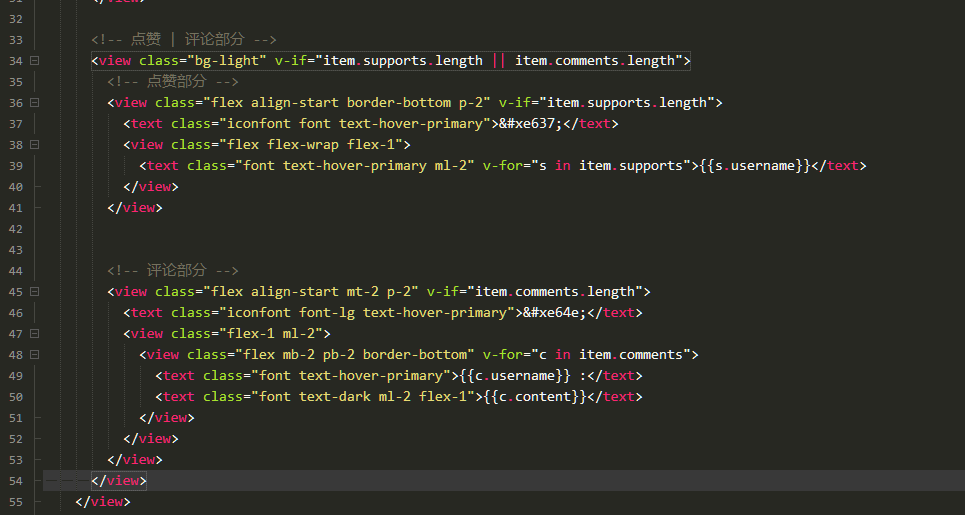
具体还是参考commit。
其次就是评论的输入框和表情包开发。
输入框还是很简单,直接套用在chat.nvue页面写过的textarea部分代码即可。

其次就是优化了输入框部分发送功能的逻辑,修改了free-mail-button.vue组件的代码。
free-mail-button.vue
<template>
<view class="py-1 px-2 rounded mr-2" :class="disabled ? 'bg-light border' : 'main-bg-color'" @click="clickEvent">
<text class="font" :class="disabled ? 'text-light-muted' : 'text-white'">{{name}}</text>
</view>
</template>
<script>
export default {
props: {
name: {
type: String,
default: ""
},
disabled: { // 是否禁用发送按钮
type: Boolean,
default: false
}
},
data() {
return {}
},
methods: {
clickEvent() {
// 禁用状态为false的时候才发送点击事件给父组件
if(!this.disabled) {
this.$emit('click')
}
}
}
}
</script>
<style scoped>
</style>
增加了一个
disabled的props属性,用于发送按钮是否允许点击,为true的时候禁用,不可点击,颜色变灰,false的时候可点击,发送事件给父组件,颜色变绿。
表情包的开发以及评论的一些细节。
首先准备表情包数据列表,给表情包图标按钮绑定点击事件,点击图标开启表情包面板。
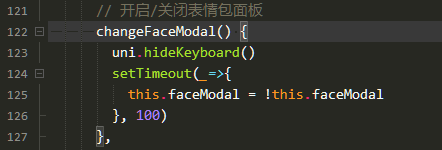
这个地方先关闭了键盘,然后通过定时器延迟开启/关闭表情包面板,如果不用定时器的话会有一闪而过的效果,不太好。
faceModal: false, // 是否显示表情包
faceList:["😀","😁","😂","😃","😄","😅","😆","😉","😊","😋","😎","😍","😘","😗","😙","😚","😇","😐","😑","😶","😏","😣","😥","😮","😯","😪","😫","😴","😌","😛","😜","😝","😒","😓","😔","😕","😲","😷","😖","😞","😟","😤","😢","😭","😦","😧","😨","😬","😰","😱","😳","😵","😡","😠"],
遍历表情包数据,给每个表情包绑定一个点击事件。
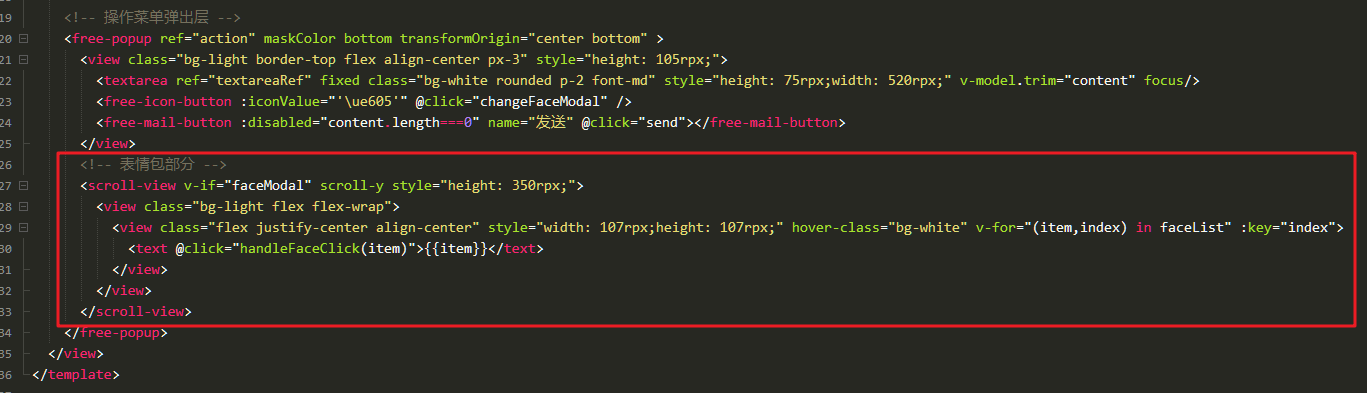
点击表情包后将表情包加入到content内容中。

点击发送添加评论。
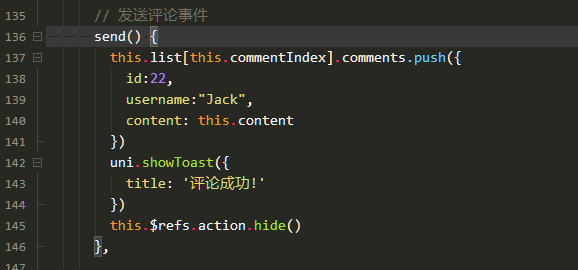
需要注意的细节。
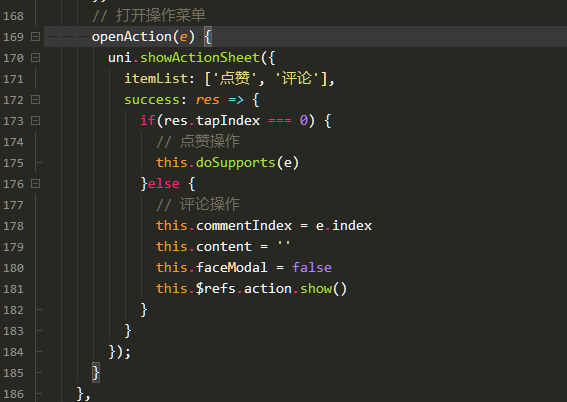
打开评论操作菜单时,需要将用户输入的内容和表情包面板进行重置。
这里使用
this.commentIndex变量来临时存储用户点击打开评论弹出层时所在的列表项,否则无法知道点的是哪一个列表项,就无法添加评论,完整代码参考commit吧。
14.个人资料设置页开发
页面比较简单,先放代码,然后逐步解释。
<template>
<view class="page">
<!-- 导航栏 -->
<free-nav-bar title titleValue="个人资料" showBack :showRight="false"></free-nav-bar>
<free-list-item title="头像" rightIconShow :leftIconShow="false" @click="update('avatar')">
<free-avatar :src="user.avatar" slot="right"></free-avatar>
</free-list-item>
<free-list-item title="昵称" rightIconShow :leftIconShow="false" @click="update('nickname')">
<text class="font text-muted" slot="right">{{user.nickname}}</text>
</free-list-item>
<free-list-item title="账号" rightIconShow :leftIconShow="false" @click="update('username')">
<text class="font text-muted" slot="right">{{user.username}}</text>
</free-list-item>
<free-list-item title="二维码名片" rightIconShow :leftIconShow="false" @click="update('code')">
<text slot="right" class="iconfont font-md text-light-muted"></text>
</free-list-item>
<!-- 修改昵称确认框 -->
<free-confirm ref="nicknameConfirm" title="修改昵称">
<input type="text" placeholder="请输入新昵称" focus v-model.trim="newNickname" class="border-bottom font-md text-muted" style="height: 90rpx;">
</free-confirm>
<!-- 修改账号确认框 -->
<free-confirm ref="usernameConfirm" title="修改账号">
<input type="text" placeholder="请输入新账号" focus v-model.trim="newUsername" class="border-bottom font-md text-muted" style="height: 90rpx;">
</free-confirm>
</view>
</template>
<script>
import FreeNavBar from '@/components/free-ui/free-nav-bar.vue'
import FreeListItem from '@/components/free-ui/free-list-item.vue'
import FreeAvatar from '@/components/free-ui/free-avatar.vue'
import FreeConfirm from '@/components/free-ui/free-confirm.vue'
export default {
name: '',
components: {
FreeNavBar,
FreeListItem,
FreeAvatar,
FreeConfirm
},
props: {},
data() {
return {
// 用户信息数据
user: {
avatar: '/static/images/demo/demo6.jpg',
nickname: '张波2',
username: 'zhangbo3714'
},
// 修改昵称的内容
newNickname: "",
// 修改账号的内容
newUsername: ""
}
},
computed: {},
watch: {},
created() {},
mounted() {},
methods: {
// 更新用户信息
update(e) {
switch (e){
case 'avatar':
// 选择图片
uni.chooseImage({
count: 1,
sizeType: ['compressed'],
success: res=>{
this.user.avatar = res.tempFilePaths[0]
}
})
break;
case 'code':
// 跳转二维码名片页面
break;
case 'nickname':
this.newNickname = this.user.nickname
this.$refs.nicknameConfirm.show(close=>{
if(!this.newNickname) {
return uni.showToast({
title: '昵称不能为空!',
icon: 'none'
})
}
this.user.nickname = this.newNickname
// 关闭弹出层
close()
uni.showToast({
title: '昵称更新成功'
})
})
break;
case 'username':
this.newUsername = this.user.username
this.$refs.usernameConfirm.show(close=>{
if(!this.newUsername) {
return uni.showToast({
title: '用户名不能为空!',
icon: 'none'
})
}
this.user.username = this.newUsername
// 关闭弹出层
close()
uni.showToast({
title: '用户名更新成功'
})
})
break;
break;
default:
break;
}
}
}
}
</script>
<style scoped lang="less"></style>
布局方面不说,直接看更新用户信息的逻辑,首先给每个free-list-item绑定一个update事件并传入一个参数用于区分各个事件的行为。有更新头像、更新昵称、更新用户名、跳转二维码页面(以后补充代码)。
重点来看下更新昵称和更新用户名的逻辑,这里引入了2个free-confirm组件,通过不同的ref名称做区分,然后分开调用,插槽中的input标签也双向绑定了不同的数据,看似很正常,没毛病,但是如果这个页面有100个类似这样的修改资料功能,怎么办?按照这种写法就得写100个free-confirm和双向绑定100个不同的数据,switch...case那里要写100个判断,那就太low了。
优化思路:
提取公共部分,逐步简化代码。
首先分析free-confirm组件,其实就是ref、title、placeholder、v-model的数据不一样,其他都一样,我们可以通过变量、computed的方式进行复用。
优化后的代码。
<template>
<view class="page">
<!-- 导航栏 -->
<free-nav-bar title titleValue="个人资料" showBack :showRight="false"></free-nav-bar>
<free-list-item title="头像" rightIconShow :leftIconShow="false" @click="update('avatar')">
<free-avatar :src="user.avatar" slot="right"></free-avatar>
</free-list-item>
<free-list-item title="昵称" rightIconShow :leftIconShow="false" @click="update('nickname')">
<text class="font text-muted" slot="right">{{user.nickname}}</text>
</free-list-item>
<free-list-item title="账号" rightIconShow :leftIconShow="false" @click="update('username')">
<text class="font text-muted" slot="right">{{user.username}}</text>
</free-list-item>
<free-list-item title="二维码名片" rightIconShow :leftIconShow="false" @click="update('code')">
<text slot="right" class="iconfont font-md text-light-muted"></text>
</free-list-item>
<!-- 修改昵称确认框 -->
<free-confirm ref="confirm" :title="confirmTitle">
<input type="text" :placeholder="confirmPlaceholder" focus v-model.trim="confirmText" class="border-bottom font-md text-muted" style="height: 90rpx;">
</free-confirm>
</view>
</template>
<script>
import FreeNavBar from '@/components/free-ui/free-nav-bar.vue'
import FreeListItem from '@/components/free-ui/free-list-item.vue'
import FreeAvatar from '@/components/free-ui/free-avatar.vue'
import FreeConfirm from '@/components/free-ui/free-confirm.vue'
export default {
name: '',
components: {
FreeNavBar,
FreeListItem,
FreeAvatar,
FreeConfirm
},
props: {},
data() {
return {
// 确认框标题
confirmType: '修改昵称',
// 确认框文本内容
confirmText: '',
// 用户信息数据
user: {
avatar: '/static/images/demo/demo6.jpg',
nickname: '张波2',
username: 'zhangbo3714'
}
}
},
computed: {
confirmTitle() {
return this.confirmType === 'nickname' ? '修改昵称' : '修改用户名'
},
confirmPlaceholder() {
return this.confirmType === 'nickname' ? '请输入新昵称' : '请输入新用户名'
}
},
watch: {},
created() {},
mounted() {},
methods: {
// 更新用户信息
update(e) {
switch (e){
case 'avatar':
// 选择图片
uni.chooseImage({
count: 1,
sizeType: ['compressed'],
success: res=>{
this.user.avatar = res.tempFilePaths[0]
}
})
break;
case 'code':
// 跳转二维码名片页面
break;
default:
// 1.设置确认框的类型
this.confirmType = e
// 2.设置input的默认值
this.confirmText = this.user[e]
// 3.开启confirm确认框
this.$refs.confirm.show(close => {
// 4.判断输入框内容是否为空
if(!this.confirmText) {
return uni.showToast({
title: '内容不能为空!',
icon: 'none'
})
}
// 5.更新user用户数据
this.user[e] = this.confirmText
// 6.关闭弹出层
close()
let msg = this.confirmType === 'nickname' ? '修改昵称成功' : '修改用户名成功'
uni.showToast({
title: msg
})
})
break;
}
}
}
}
</script>
<style scoped lang="less"></style>
我刚入行的时候也是CV大法,反正能实现业务功能就OK(同事也如此,所以要去牛逼的团队),代码永远只写一次,不思考怎么优化,一直温水煮青蛙,技术没什么提升,过了几年发现越是牛逼的项目、牛逼的前端,他们写的代码就越优雅,封装得很好,代码冗余很少,给人感觉很舒服,这就是我学习的榜样,所以要多看高手的代码,多学习高手的思路,然后应用在自己的代码中。
15.二维码名片页开发
比较简单,直接看commit。
16.收藏列表开发
比较简单,直接看commit。
17.公共搜索页开发
1、由于搜索模块是公共的,在其他地方也会使用到,因此这里需要把它放在一个公共的地方,在pages目录下新建common/search/search.nvue
2、修改free-nav-bar.vue组件,将导航栏标题改造成支持插槽的形式。
<free-nav-bar showBack :showRight="false" :backEvent="false" @back="back">
<input type="text" class="font-md" :placeholder="placeholder" style="width: 650rpx;">
</free-nav-bar>
在free-nav-bar中添加slot
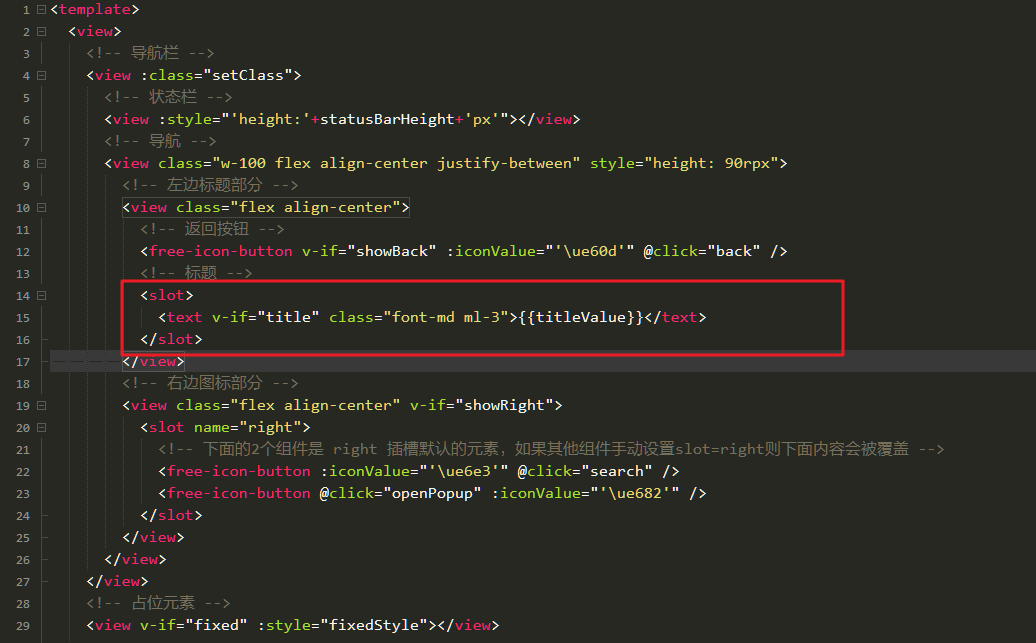
3、用户点击搜索选项后修改inputplaceholder的内容。
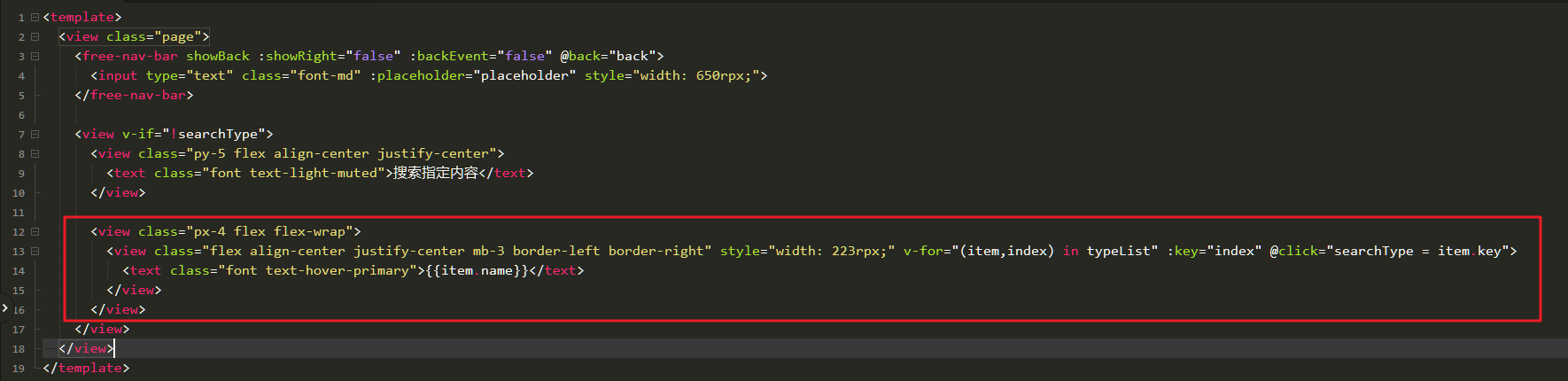
点击搜索选项后,将当前项的key值赋值给searchType,然后通过计算属性placeholder动态返回数据。
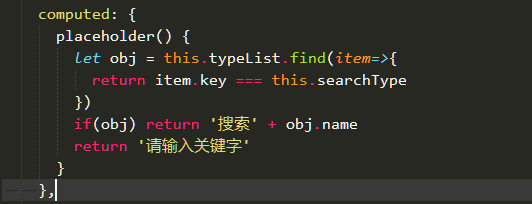
这样就能实现用户点击搜索选项,input输入框的placeholder动态变换了。
4、用户点击导航栏的返回按钮时判断是返回页面还是返回到搜索选项。
<free-nav-bar showBack :showRight="false" :backEvent="false" @back="back">
<input type="text" class="font-md" :placeholder="placeholder" style="width: 650rpx;">
</free-nav-bar>
首先给free-nav-bar传递一个backEvent事件,并且接收一个back返回事件。
组件内增加一个props属性:

用户触发导航栏返回按钮时会根据这个backEvent做判断。
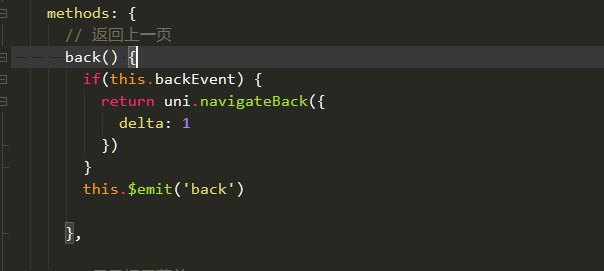
由于页面组件中给free-nav-bar传递的是一个false,因此我们不会直接返回页面,而是返回一个事件,
事件处理函数中会判断当前searchType是否有值,如果为空则直接返回页面,否则返回到搜索选项。
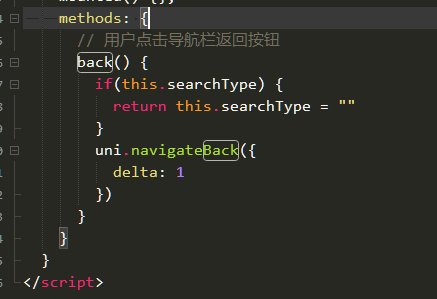
具体实现细节参考commit。
18.发布朋友圈页面开发
直接参考commit吧。
19.登录注册页面开发
login.nvue
<template>
<view class="page bg-white">
<!-- 页面加载的loading效果 -->
<view v-if="!show" class="bg-light flex justify-center align-center position-fixed top-0 bottom-0 left-0 right-0">
<text class="text-muted font-md">正在加载...</text>
</view>
<!-- logo部分 -->
<view class="flex align-end justify-center"style="height: 350rpx;">
<!-- <text style="font-size: 50rpx;">YOU-LOGO</text> -->
<image src="/static/images/demo/weixin.jpg" mode="widthFix" style="width: 250rpx;"></image>
</view>
<!-- 输入框部分 -->
<view class="px-3">
<input type="text" class="bg-light px-3 mb-3 font" placeholder="请输入用户名" style="height: 100rpx;" />
<input type="text" class="bg-light px-3 mb-3 font" placeholder="请输入密码" style="height: 100rpx;" />
<input v-if="type === 'reg'" type="text" class="bg-light px-3 mb-3 font" placeholder="请输入确认密码" style="height: 100rpx;" />
</view>
<!-- 登录按钮部分 -->
<view class="p-3 flex align-center justify-center">
<view class="flex flex-1 justify-center align-center p-3 main-bg-color rounded" hover-class="main-bg-hover-color">
<text class="text-white font-md">登录</text>
</view>
</view>
<!-- 注册按钮部分 -->
<view class="flex justify-center align-center">
<text class="text-light-muted font p-2" @click="changeType">{{type==='login'?'注册账号':'马上登录'}}</text>
<text class="text-light-muted font">|</text>
<text class="text-light-muted font p-2">忘记密码</text>
</view>
</view>
</template>
<script>
export default {
data() {
return {
type: 'login',
show: false
}
},
methods: {
// 改变状态为登录或注册账号
changeType() {
this.type = this.type === 'login' ? 'reg' : 'login'
}
},
created() {
setTimeout(_=>{
this.show = true
}, 1000)
}
}
</script>
<style>
.page-loading{
background-color: #C8C7CC;
/* #ifndef APP-PLUS-NVUE */
min-height: 100%;
height: auto;
/* #endif */
/* #ifdef APP-PLUS-NVUE */
flex: 1;
/* #endif */
}
</style>
登录/注册页面编写还是很简单的,进入应用的时候首先进入的是login.nvue页面,然后显示加载中效果,这期间会发请求判断用户是否登录,如果已经登录则直接跳转到首页,否则停留在该页面进行登录。
20.End
这个项目的前端部分到此为止,后续更新项目API接口开发过程以及联调过程的文档。
项目前端Github地址:https://github.com/C4az6/dingdong-app
我的Blog:https://www.cnblogs.com/alexander3714/
我的邮箱:1762458611@qq.com
[root@zhangbo ~]# 2021-5-30 02:57:05


 浙公网安备 33010602011771号
浙公网安备 33010602011771号